Tại sao Router TP-Link nhận địa chỉ IP Internet nhưng không truy cập được Internet.(đối với kết nối ADSL hoặc cáp băng thông rộng)
Cách kiểm tra địa chỉ IP internet của router:
Bước 1: Kết nối máy tính của bạn tới router với cáp Ethernet.
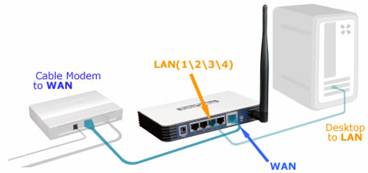
Bước 2: Đăng nhập vào trang thiết lập của router với trình duyệt web (Internet Explorer, Chrome, Mozilla hoặc Safari). Tên đăng nhập và mật khẩu đăng nhập mặc định là "admin" (cho cả hai).

Lưu ý: Các địa chỉ có thể khác nhau trong các router khác nhau. Hãy kiểm tra nhãn trên mặt sau / dưới cùng của router.
Bước 3: Sau khi đăng nhập vào trang, trên menu góc trái chọn Status.
Nếu các mục WAN của trang Status cho thấy một số con số ( tất cả không phải "0") cho các địa chỉ IP / Subnet Mask / Default Gateway / DNS Server, nhưng bạn vẫn không nhận được truy cập Internet, xin vui lòng tham khảo các bước sau đây:
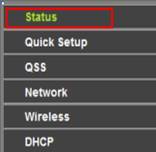
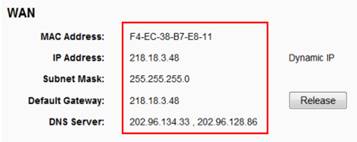
Nếu bạn có vấn đề ở trên, vui lòng thử các bước sau:
Bước 1: Nhập địa chỉ IP DNS server:
Chọn DHCP-->DHCP settings, sau đó nhập 8.8.8.8 vào phần Primary DNS, chọn Save.
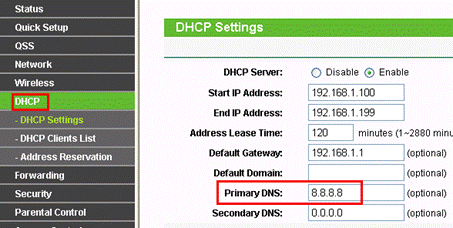
8.8.8.8 là địa chỉ miễn phí và là địa chỉ IP Public của DNS server được cung cấp bởi Google. Để biết thêm chi tiết vui lòng bấm vào đây.
Bước 2: Hoàn thành thiết lập sau đó bấm reboot
Vào System Tool-->Reboot, chọn "Reboot" hoàn thành thiết lập

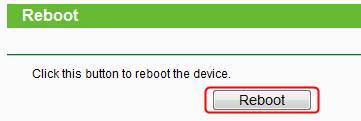
Câu hỏi thường gặp này có hữu ích không?
Phản hồi của bạn giúp cải thiện trang web này.
4.0-A_normal_1584497144160j.png)